Cómo recuperar el acceso al disco duro, solucionar el error de no poder abrir el disco duro

En este artículo, te guiaremos sobre cómo recuperar el acceso a tu disco duro cuando falla. ¡Sigamos!
Google Chrome es uno de los navegadores preferidos y más utilizados, ya que ofrece una excelente experiencia de navegación y, después de todo, es un producto de Google. Pero los grandes poderes conllevan una gran responsabilidad y cuando algo está cargado de grandes responsabilidades, aumentan las posibilidades de que se produzcan errores y fallas.
Los usuarios de Chrome tienen que enfrentarse a algunos errores de vez en cuando. Pero no hay nada de qué preocuparse, y estos errores se pueden resolver fácilmente. En este artículo, corregiremos el error ERR_TUNNEL_CONNECTION_FAILED en Google Chrome.
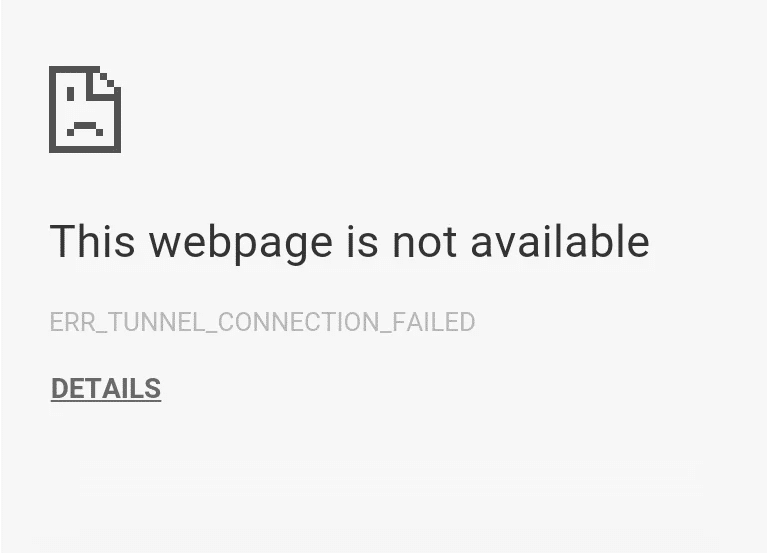
¿Qué es el error ERR_TUNNEL_CONNECTION_FAILED?
Este error ocurre cuando Chrome no puede establecer un túnel para el sitio web de destino. Si se dice en palabras simples, Chrome no se conecta a Internet. Puede haber muchas razones detrás de este error, pero la más común es el uso de servidores proxy para conectarse o usar una VPN .
Sin embargo, no necesita preocuparse por las causas y razones. Estamos a punto de contarte los métodos más adecuados que pueden solucionar este problema. Lo más probable es que tenga su solución en el primer método. Pero tenemos más métodos bajo la manga, por si acaso.
Contenido
Comencemos ahora con el primer método:
El uso de servidores proxy es la causa más común de error ERR_TUNNEL_CONNECTION_FAILED. Si está utilizando un servidor proxy, este método seguramente lo ayudará. Todo lo que necesita hacer es deshabilitar la configuración del proxy. Puede hacerlo fácilmente desmarcando algunas casillas en la configuración de LAN en la sección Propiedades de Internet de su computadora. Simplemente siga los pasos dados si no sabe cómo hacerlo:
1. En primer lugar, abrir el RUN cuadro de diálogo pulsando la tecla de Windows + R simultáneamente.
2. Escriba inetcpl.cpl en el área de entrada y haga clic en Aceptar .

3. Su pantalla ahora mostrará la ventana Propiedades de Internet . Cambie a la pestaña Conexiones y haga clic en Configuración de LAN .

4. Aparecerá una nueva ventana de configuración de LAN. Aquí, sería útil que desmarcara la opción Usar un servidor proxy para su LAN .

5. Además, asegúrese de marcar la casilla Detectar la configuración automáticamente . Una vez hecho esto, haga clic en el botón Aceptar .
Reinicie su computadora para aplicar los cambios. Inicie Chrome y verifique si el error ERR_TUNNEL_CONNECTION_FAILED ha desaparecido. Estamos muy seguros de que este método habría funcionado, pero en caso de que no haya funcionado, continúe y pruebe el siguiente método que hemos mencionado a continuación.
Al restablecer la configuración de red, nos referimos a limpiar el DNS y restablecer el TCP / IP de su computadora. Es muy probable que su problema de ERR_TUNNEL_CONNECTION_FAILED Error se resuelva utilizando este método. Siga los pasos dados para realizar los cambios:
1. Busque el símbolo del sistema en el menú Inicio y haga clic en la opción Ejecutar como administrador .
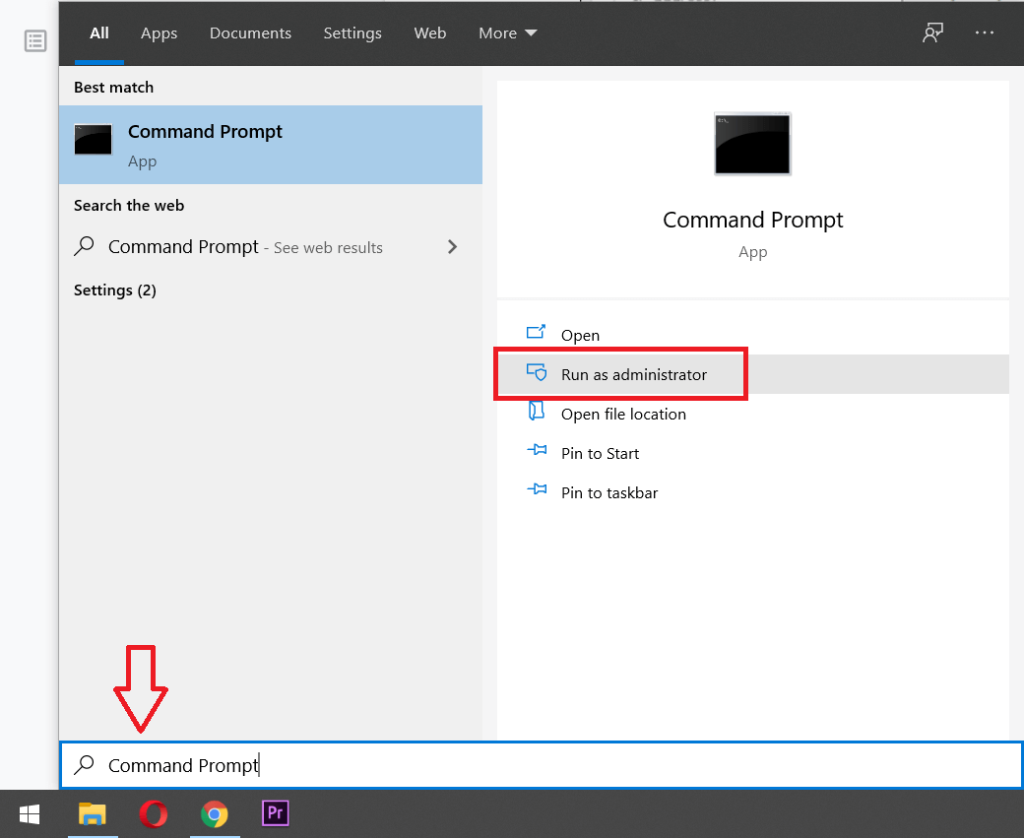
2. Una vez que se abra el símbolo del sistema, ejecute los siguientes comandos:
Ipconfig / flushdns nbtstat -r netsh int reinicio de ip netsh reinicio de winsock

Una vez que los comandos terminen de ejecutarse, salga del símbolo del sistema y reinicie su computadora. Abra Chrome nuevamente y vea si este método funcionó.
El punto aquí es que debe configurar el DNS para que detecte automáticamente la dirección IP o configurar una dirección personalizada proporcionada por su ISP. El error ERR_TUNNEL_CONNECTION_FAILED surge cuando no se ha establecido ninguna de las configuraciones. En este método, debe configurar la dirección DNS de su computadora en el servidor DNS de Google. Siga los pasos dados para hacerlo:
1. Haga clic con el botón derecho en el icono de Red disponible en el lado derecho del panel de la barra de tareas. Ahora haga clic en la opción Abrir centro de redes y recursos compartidos .

2. Cuando se abra la ventana Centro de redes y recursos compartidos , haga clic aquí en la red actualmente conectada.

3. Cuando haga clic en la red conectada , aparecerá la ventana de estado de WiFi. Haga clic en el botón Propiedades .

4. Cuando aparezca la ventana de propiedades, busque Protocolo de Internet versión 4 (TCP / IPv4) en la sección Redes . Haga doble clic en él.

5. Ahora la nueva ventana mostrará si su DNS está configurado para entrada automática o manual. Aquí debe hacer clic en la opción Usar las siguientes direcciones de servidor DNS . Y complete la dirección DNS proporcionada en la sección de entrada:
8.8.8.8 8.8.4.4

6. Marque la casilla Validar configuración al salir y haga clic en Aceptar.
Ahora cierre todas las ventanas e inicie Chrome para verificar si puede corregir el error ERR_TUNNEL_CONNECTION_FAILED en Google Chrome.
Si ninguno de los métodos anteriores funcionó, le sugerimos que intente utilizar otros navegadores para ver si el error ERR_TUNNEL_CONNECTION_FAILED es exclusivo de Chrome únicamente. Si es así, debería intentar borrar todos los datos de navegación guardados de su navegador Chrome. Ahora siga los pasos dados para borrar sus datos de navegación:
1. Primero, haga clic en los tres puntos en la esquina superior derecha de la ventana del navegador y seleccione Configuración . También puede escribir chrome: // settings en la barra de URL.

2. Cuando se abra la pestaña Configuración, desplácese hasta la parte inferior y expanda la sección Configuración avanzada .
3. En la sección Avanzado, busque la opción Borrar datos de navegación en la sección Privacidad y seguridad.

4. Haga clic en la opción Borrar datos de navegación y seleccione " Todo el tiempo " en el menú desplegable Rango de tiempo. Marque todas las casillas y haga clic en el botón Borrar datos .

Cuando se borren los datos de navegación, cierre y reinicie el navegador Chrome y vea si el error desapareció.
Dado que el problema es con el navegador Chrome, realizar un restablecimiento de la configuración de Chrome seguramente ayudará a resolver el problema. Estos son los pasos para restablecer la configuración de su navegador Chrome:
1. En primer lugar, haga clic en los tres puntos en la esquina superior derecha de la ventana del navegador y seleccione Configuración. En la pestaña de configuración, desplácese hasta la parte inferior y haga clic en Configuración avanzada .
2. En la sección avanzada, navegue hasta la sección Restablecer y limpiar y haga clic en Restaurar la configuración a sus valores predeterminados originales.

3. En la ventana Restablecer configuración, haga clic en el botón Restablecer configuración . Una vez que finalice el restablecimiento, reinicie el navegador y verifique si este método funcionó.

El uso de una versión anterior de Chrome también puede causar el error ERR_TUNNEL_CONNECTION_FAILED . Sería mejor si intentara buscar una versión más nueva y actualizar el navegador. Actualice su navegador y verifique si el error desapareció para siempre. Así es como puede actualizar Chrome:
1. Primero, haga clic en los tres puntos en la esquina superior derecha de la ventana del navegador y vaya a la sección de Ayuda . En esta sección, seleccione Acerca de Google Chrome .

2. Se abrirá la ventana Acerca de Chrome y comenzará a buscar actualizaciones disponibles automáticamente. Si hay alguna versión nueva disponible, le dará la opción de actualizarla.

3. Actualice el navegador y reinicie para ver si esto funcionó para usted.
Recomendado:
En este artículo, hemos mencionado algunos de los mejores métodos para corregir el error ERR_TUNNEL_CONNECTION_FAILED. Algunos de los métodos se centran específicamente en Chrome, mientras que otros están relacionados con la configuración de TCP / IP y DNS. Puede probar cualquiera o todos los métodos para resolver el error ERR_TUNNEL_CONNECTION_FAILED. Si tiene algún problema en cualquiera de los métodos mencionados anteriormente, comente a continuación y nos comunicaremos con usted.
En este artículo, te guiaremos sobre cómo recuperar el acceso a tu disco duro cuando falla. ¡Sigamos!
A primera vista, los AirPods parecen iguales a cualquier otro auricular inalámbrico. Pero todo cambió cuando se descubrieron algunas características poco conocidas.
Apple ha presentado iOS 26, una importante actualización con un nuevo diseño de vidrio esmerilado, experiencias más inteligentes y mejoras en aplicaciones conocidas.
Los estudiantes necesitan un tipo específico de portátil para sus estudios. No solo debe ser lo suficientemente potente como para desempeñarse bien en su especialidad, sino también lo suficientemente compacto y ligero como para llevarlo consigo todo el día.
Agregar una impresora a Windows 10 es sencillo, aunque el proceso para dispositivos con cable será diferente al de los dispositivos inalámbricos.
Como sabes, la RAM es un componente de hardware muy importante en una computadora, ya que actúa como memoria para procesar datos y es el factor que determina la velocidad de una laptop o PC. En el siguiente artículo, WebTech360 te presentará algunas maneras de detectar errores de RAM mediante software en Windows.
Los televisores inteligentes realmente han conquistado el mundo. Con tantas funciones excelentes y conectividad a Internet, la tecnología ha cambiado la forma en que vemos televisión.
Los refrigeradores son electrodomésticos familiares en los hogares. Los refrigeradores suelen tener 2 compartimentos, el compartimento frío es espacioso y tiene una luz que se enciende automáticamente cada vez que el usuario lo abre, mientras que el compartimento congelador es estrecho y no tiene luz.
Las redes Wi-Fi se ven afectadas por muchos factores más allá de los enrutadores, el ancho de banda y las interferencias, pero existen algunas formas inteligentes de mejorar su red.
Si quieres volver a iOS 16 estable en tu teléfono, aquí tienes la guía básica para desinstalar iOS 17 y pasar de iOS 17 a 16.
El yogur es un alimento maravilloso. ¿Es bueno comer yogur todos los días? Si comes yogur todos los días, ¿cómo cambiará tu cuerpo? ¡Descubrámoslo juntos!
Este artículo analiza los tipos de arroz más nutritivos y cómo maximizar los beneficios para la salud del arroz que elija.
Establecer un horario de sueño y una rutina para la hora de acostarse, cambiar el despertador y ajustar la dieta son algunas de las medidas que pueden ayudarle a dormir mejor y despertarse a tiempo por la mañana.
¡Alquiler por favor! Landlord Sim es un juego de simulación para dispositivos móviles iOS y Android. Jugarás como propietario de un complejo de apartamentos y comenzarás a alquilar un apartamento con el objetivo de mejorar el interior de tus apartamentos y prepararlos para los inquilinos.
Obtén el código del juego Bathroom Tower Defense de Roblox y canjéalo por emocionantes recompensas. Te ayudarán a mejorar o desbloquear torres con mayor daño.













